|
裁切,也就是视频裁剪。主要是用来把视频画面中不需要的部分裁剪掉,不让它显示在我们的视频中;在视频画面有黑边的情况下,视频画面裁剪就能发挥它最大的功效了。可以进行视频画面裁剪的工具其实有很多,但今天小编给大家带来的这款视频画面裁剪功能,不能保证说是最好的,但一定比大家之前用过的要好。 此教程方案所用工具下载:http://www.leawo.cn/ND_upload.php?do=info&id=5441 根据上面的地址下载安装所用到的软件,关于软件的详细安装方法,在软件压缩包里面有介绍,大家跟着步骤安装就行了。双击运行软件,点击界面上的“裁切”选项。如果软件提示注册信息,那大家直接填写注册码,然后点击继续就行了,注册码也在下载的记事本文件中。  点击“添加文件”按钮,在弹出的打开对话框中选择要进行画面裁剪的视频素材,然后点击“打开”。(作为一个视频编辑小白,不得不承认是狸窝小编拯救了我。) 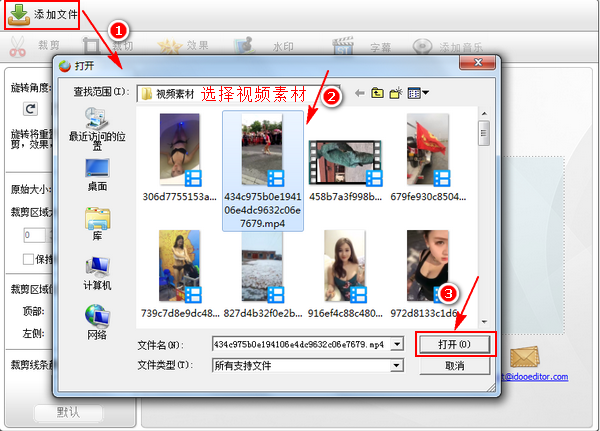 先点击勾选界面上的“保持纵横比”,然后把鼠标移动到视频画面裁剪线条的位置(也就是视频画面周边白色突出的位置)。按住鼠标左键,进行拖动,拖动过程中视频画面的区域大小也在发生变化,选中的部分就是视频画面中要保留的部分,没选中的部分则会被裁剪掉。把鼠标移动到画面中间的十字上,拖动可以更改所选区域的位置。  选中好要保留下来的视频画面区域后,在界面下方设置好视频输出的格式和输出文件夹,最后点击“开始”按钮。 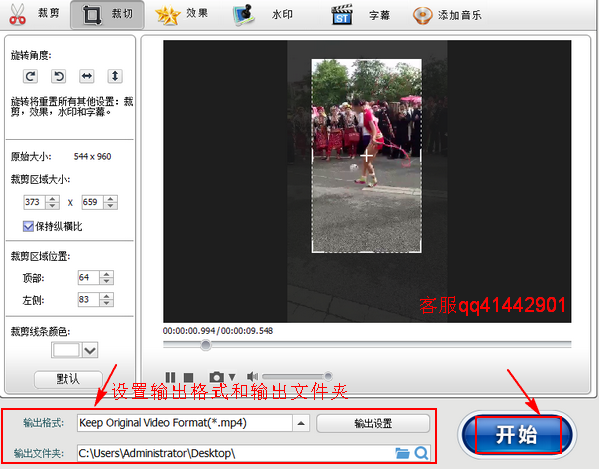 点击开始按钮后,在界面下方会有一个视频的输出进度。等视频输出完成后,弹出文件转换成功的提示框,可以在提示框中选择“打开输出”,也就是打开刚刚输出视频的所在位置,可以选择“关闭”,关闭当前提示框。 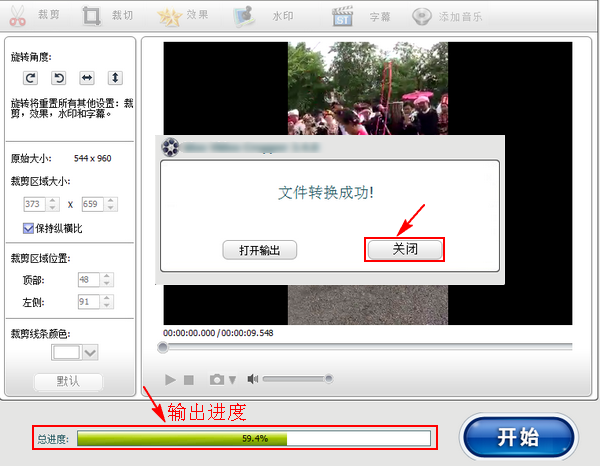 小编我也说不上来保持纵横比和不选择保持纵横比的区别,但是通过操作我们可以发现:勾选保持纵横比,在对视频画面进行裁剪的时候,所选区域是按等比例进行缩放的;而不选择保持纵横比,在对视频画面裁剪的时候则随意许多。 两种状态会产生不同的效果,这两种效果大家没事的时候都可以尝试下,反正感觉,各有各的好。以上,就是今天关于怎样裁剪视频画面多余部分的操作了,操作实在是简单。给大家推荐一波实用教程:怎么去除视频广告、小视频怎么加字幕、图片下面文字说明。 |

